
Home
Công nghệ thông tin
Tài liệu CNTT khác
Hướng dẫn kiểm tra tình trạng sign và khóa sign của các phiên bản iOS
Hướng dẫn kiểm tra tình trạng sign và khóa sign của các phiên bản iOS
H ng d n ki m tra tình tr ng sign và khóa sign c a các phiên b nướ ẫ ể ạ ủ ả
iOS
Đ ki m tra tình tr ng sign và khóa sign c a các phiên b n iOS, b n ể ể ạ ủ ả ạ
s có hai cách th c hi n v i tác d ng khác nhau tùy theo nhu c u và ẽ ự ệ ớ ụ ầ
m c đích s d ng đ ch n l a nhé.ụ ử ụ ể ọ ự
Cách 1:
B c 1:ướ Truy c p liên k t ipsw.me và l a ch n dòng s n ph m mu n ậ ế ự ọ ả ẩ ố
ki m tra tình tr ng sign c a fimwareể ạ ủ
B c 2:ướ T i giao di n chuy n ti p b n ch n thi t b đang s d ng (ho c ạ ệ ể ế ạ ọ ế ị ử ụ ặ
thi t b b t kỳ đ u đ c)ế ị ấ ề ượ
B c 3:ướ Sau khi hoàn t t hai thao tác trên, trang ipsw s hi n th danh sách ấ ẽ ể ị
các firmware dành cho thi t b đó v i hai phân m c riêng bi t là Signed ế ị ớ ụ ệ
IPSWs (phiên b n đang đ c sign t Apple đ c đánh d u b ng màu xanh ả ượ ừ ượ ấ ằ
lá) và Unsigned IPSWs (phiên b n đã b khóa sign b i Apple đ c đánh d uả ị ở ượ ấ
b ng màu đ )ằ ỏ
Cách 2:
B c 1:ướ T i v 3uTools - Công c mi n phí giúp qu n lý, backup, ả ề ụ ễ ả
jailbreak... iPhone, ti n l i h n iToolsệ ợ ơ
B c 2:ướ Sau khi cài đ t xong, b n m công c 3uTools, ch n tab Flash & ặ ạ ở ụ ọ
Jailbreak và Firmware.
T i đây, chúng ta có th theo dõi tình tr ng ho t đ ng c a t t c các ạ ể ạ ạ ộ ủ ấ ả
firmware, n u phiên b n iOS đó v n hi n th d u ch m xanh trong m c ế ả ẫ ể ị ấ ấ ụ
flash thì ch c ch n ch a b khóa sign. Ngoài ra, b n có th tùy ch nh dòng ắ ắ ư ị ạ ể ỉ
s n ph m, thi t b đ hi n th thông tin rõ ràng và tr c quan h n.ả ẩ ế ị ể ể ị ự ơ
có thể bạn quan tâm

Phát triển ứng dụng Android tích hợp Google Sign In
9
1.831
426
Lập trình
9
(New)

Cách kiểm tra phiên bản Bluetooth trong Windows 10
2
658
325
Tài liệu CNTT khác
2
(New)
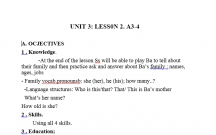
Tìm hiểu đăng nhập phiên làm việc của máy tính T1
3
595
281
Giáo án, bài giảng lớp 6
3
(New)
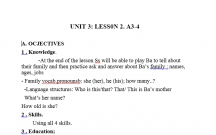
Tìm hiểu đăng nhập phiên làm việc của máy tính T2
2
619
298
Giáo án, bài giảng lớp 6
2
(New)

Vô hiệu hóa Cap Lock và những tính năng phiền toái trên Windows 7
5
720
344
Cơ sở dữ liệu
5
(New)

Cách tắt tính năng Tự động phát Video gây phiền toái trên Chrome và Fi...
7
1.020
295
Tài liệu CNTT khác
7
(New)

Hướng dẫn kiểm tra tính tương thích của máy tính khi nâng cấp RAM
4
944
305
Tài liệu CNTT khác
4
(New)

Luận văn thạc sĩ tài chính: nghiên cứu về chính sách đấu thầu vàng miế...
124
840
357
Thạc sĩ cao học
124
(New)
thông tin tài liệu
Để kiểm tra tình trạng sign và khóa sign của các phiên bản iOS, bạn sẽ có hai cách thực hiện với tác dụng khác nhau tùy theo nhu cầu và mục đích sử dụng để chọn lựa nhé.
Mở rộng để xem thêm
tài liệu mới trong mục này
tài liệu hot trong mục này
tài liệu giúp tôi
Nếu bạn không tìm thấy tài liệu mình cần có thể gửi yêu cầu ở đây để chúng tôi tìm giúp bạn!
xem nhiều trong tuần
70 câu hỏi trắc nghiệm luyện thi chứng chỉ tin A
Đề thi và lời giải môn xác suất thống kê của trường Học viện ngân hàng
Địa lý 12 Phát triển cây công nghiệp lâu năm Tây Nguyên
Giáo trình Quản trị học của Đại học kinh tế quốc dân
Tiểu luận: Vị trí, vai trò, nhiệm vụ của người Đảng viên với ĐCSVN- Phấn đấu, rèn luyện và tuyên truyền nhân dân của người Đảng viên
Bài tập nâng cao Tiếng Việt lớp 2: Chính tả
yêu cầu tài liệu
Giúp bạn tìm tài liệu chưa có
×



